1、官方安裝文檔如下鏈接
http://www.techienote.com/tag/oracle-database-11g-r2-on-ubuntu-12-04
2、安裝VNC服務,圖形安裝
請注意:
如果在安裝中部分軟件無法安裝成功,說明軟件源中缺包,先嘗試使用命令#apt-get update更新軟件源後嘗試安裝。如果還是不行,需要更換軟件源。更換步驟:
a)輸入命令#cp /etc/apt/sources.list /etc/apt/sources.list_backup
b)輸入命令#vi /etc/apt/sources.list
c)添加其他軟件源(推薦使用163、中科大、上海交大等速度較快的國內源)
d)保存並關閉窗口
e)輸入命令:#apt-get update
下面我們開始安裝了哦!
用root賬戶名密碼登陸後
1.在ubuntu上安裝vncserver,使用命令:# apt-get install vnc4server
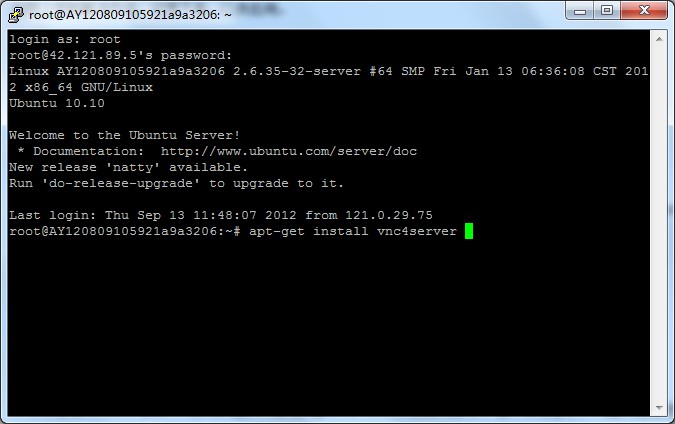
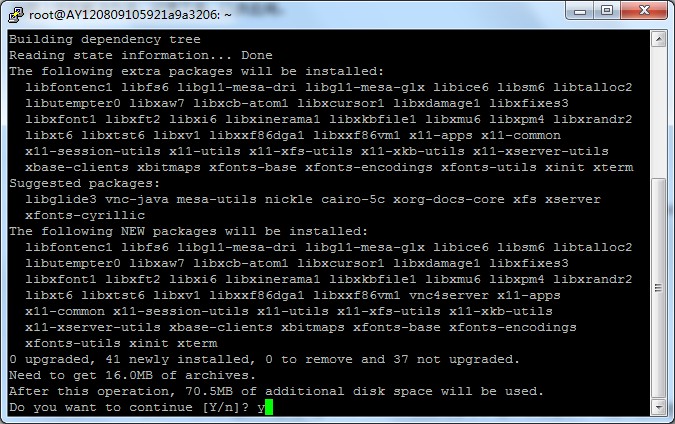
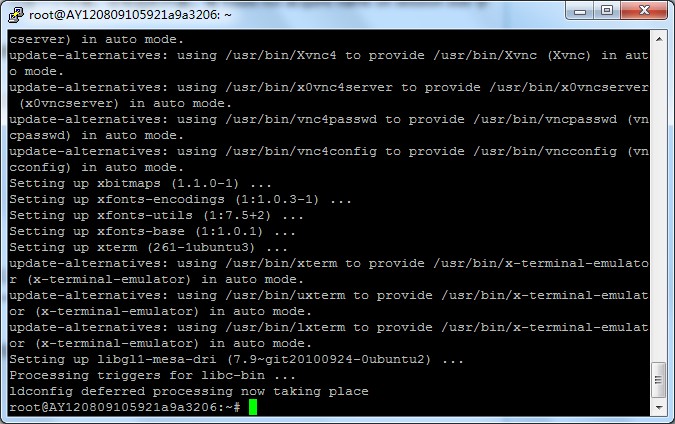
2.開啟vnc服務,輸入命令:#vncserver
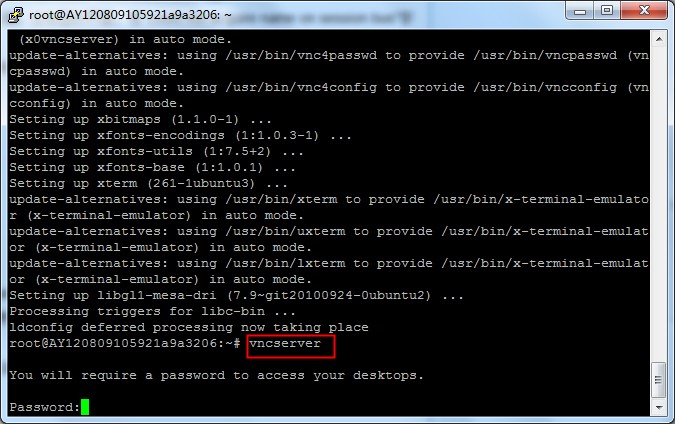
首次啟動會要求設置密碼,後面可以使用vncpasswd修改;
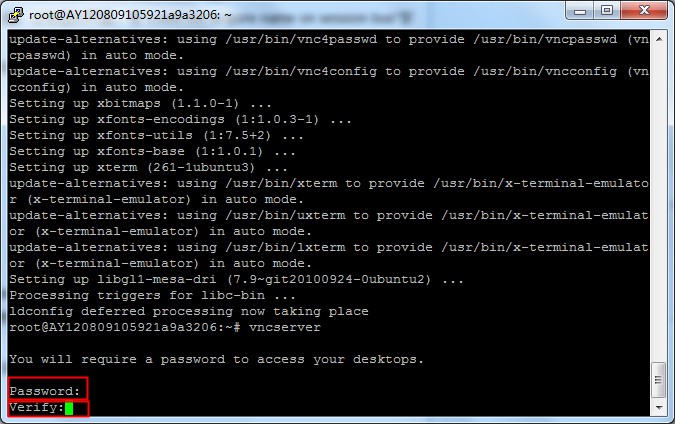
看到 New ‘****:1 (****)’ desktop is ****:1 (****代表主機名)即表示啟動vnc成功,在主目錄下產生一個.vnc目錄;
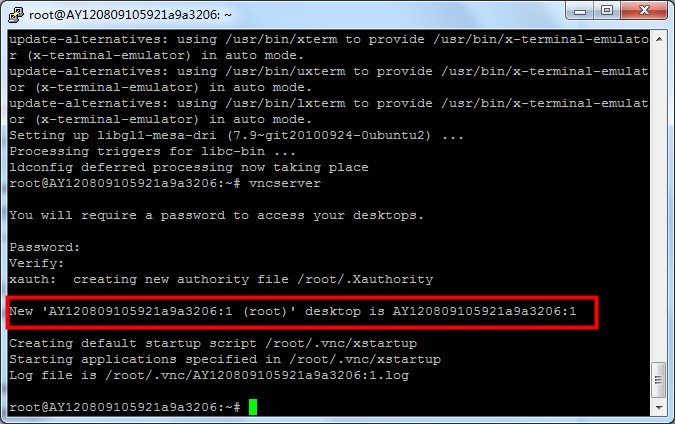
3.在客戶端下載“vnc客戶端”軟件,進行鏈接
在服務器欄輸入:ip:1
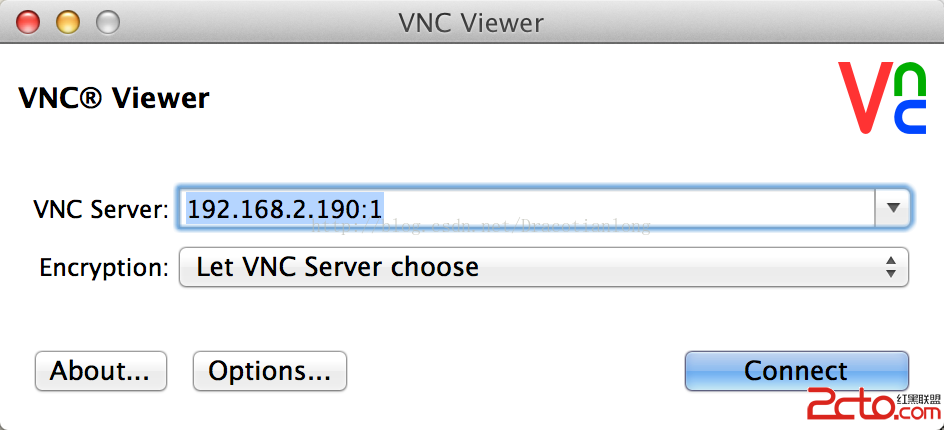
輸入用戶名密碼信息後,可以看到vnc連接頁面
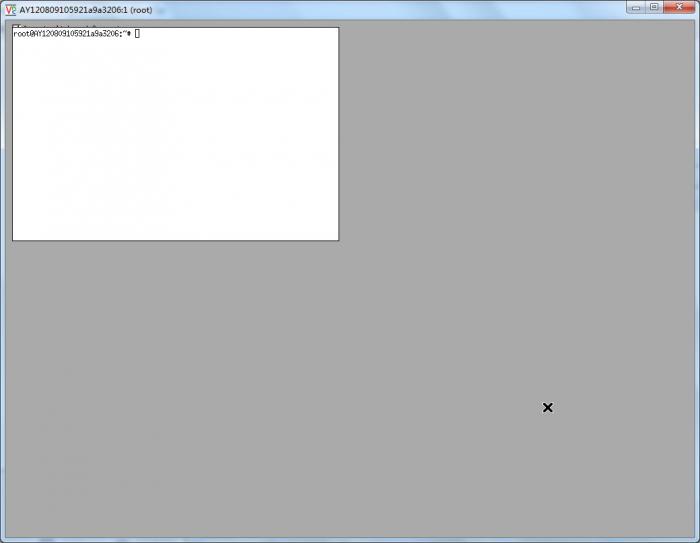
但是,這個頁面好像不是我們想要的圖形化界面。vncserver默認使用的窗口管理器是twm,這是一個很簡陋的窗口管理器,下面我們把桌面改成GNOME或KDE。
4. 備份原有xstartup文件: #cp ~/.vnc/xstartup ~/.vnc/xstartup.bak
下面我們需要修改vnc啟動文件,使用命令:#vi ~/.vnc/xstartup
打開後如下圖所示
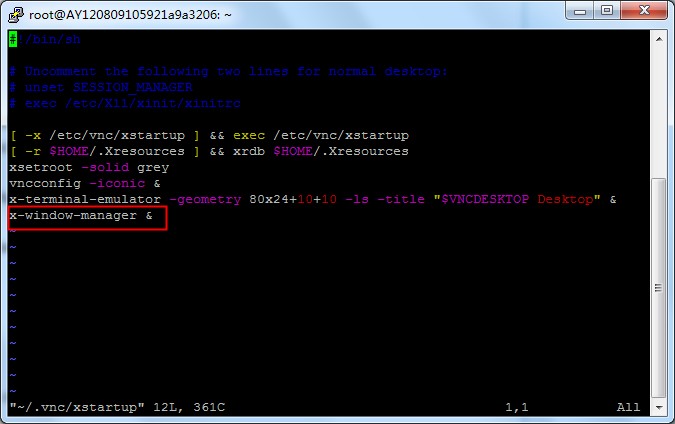
我們需要把上圖中“x-window-manager &”這一行注釋掉,然後在下面加入一行“gnome-session &”,或者是“startkde &”,分別啟動GNOME桌面和KDE桌面。這裡我們安裝的是GNOME桌面。修改後如下圖所示:(具體修改步驟:打開文件後,點擊“insert”按鈕,這時就可以輸入了,在“x-window-manager &”前加“#”,然後回車輸入“gnome-session &”,然後點擊“Esc ”退出編輯模式,輸入“:wq!”保存修改即可)
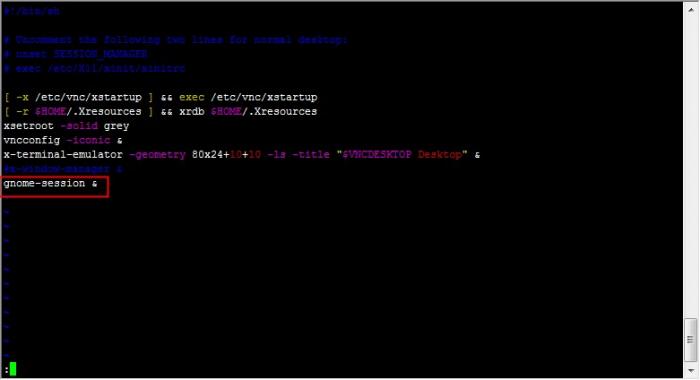
5.這時我們需要殺掉原桌面進程,輸入命令:# vncserver -kill :1//這裡的:1是桌面號
再次輸入: #vncserver :1生成新的會話
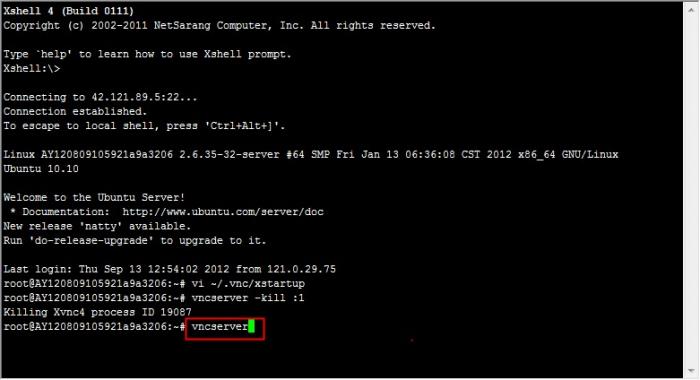
6.下面我們開始安裝gnome桌面環境
這裡的安裝有些慢,需要您耐心等待下。
(1)安裝x-windows的基礎 :#sudo apt-get install x-window-system-core
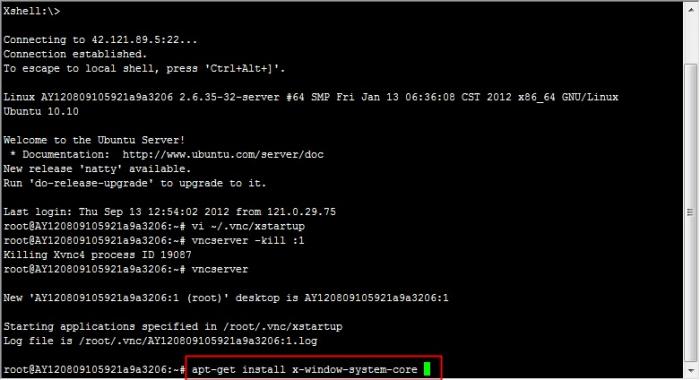
(2)安裝登錄管理器:#sudo apt-get install gdm (還可以為kdm/xdm)
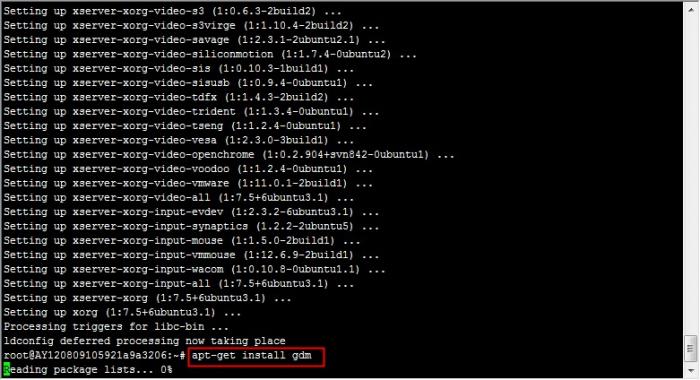
(3)安裝Ubuntu的桌面:#sudo apt-get install ubuntu-desktop(還可以為Kubunut-desktop/ Xubuntu-desktop )
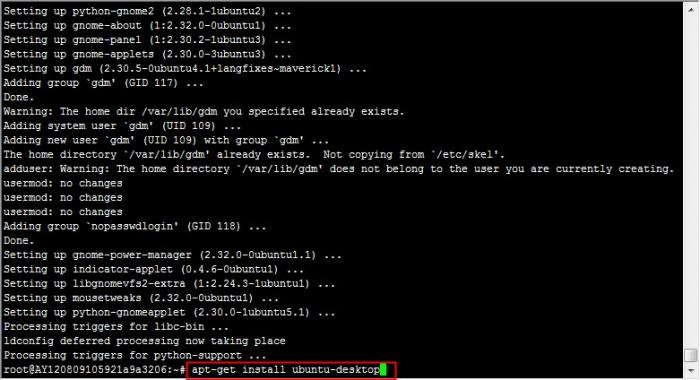
另外:
安裝命令:apt-get install gnome-core可以安裝GNOME的一些基礎。apt-get install firefox/gaim/xmms可以安裝 Firefox 浏覽器、Gaim 聊天程序、XMMS 音樂播放器。您可以按照自己的喜好來安裝。
7.下面我們重復步驟5,, 輸入命令:# vncserver -kill :1殺掉原桌面進程,
再次輸入:#vncserver :1生成新的會話。然後使用vnc客戶端連接,就可以看到圖形化界面,如圖:
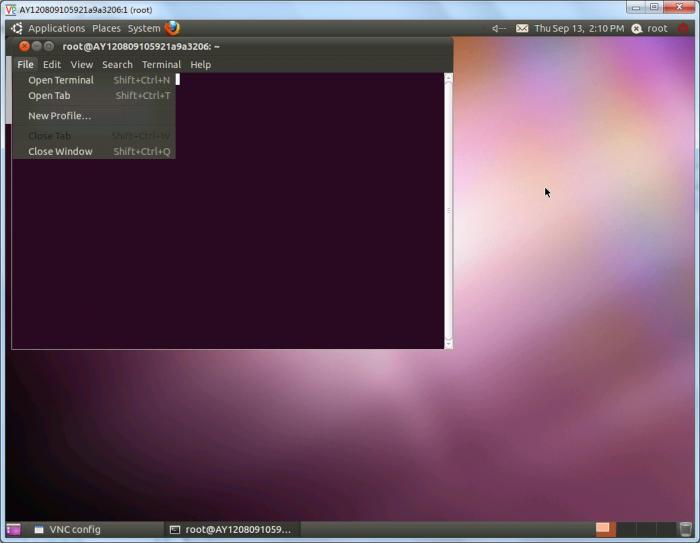
注意:ubuntu10.10操作系統,安裝後測試快捷鍵D無法正常使用,輸入d時會使終端桌面顯示、消失。這是因為快捷點沖突造成的(ubuntu 12.04無此問題)。
解決此問題,請按照以下步驟:
1)System->Preferences->Keyboard Shortcuts
找到系統快捷鍵設置菜單
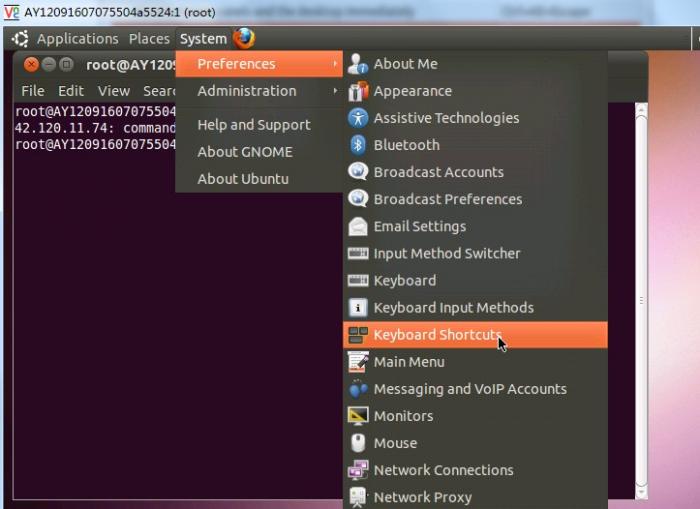
2)打開快捷鍵設置對話框,並找到如下所示的條目,准備設置新的快捷鍵。\
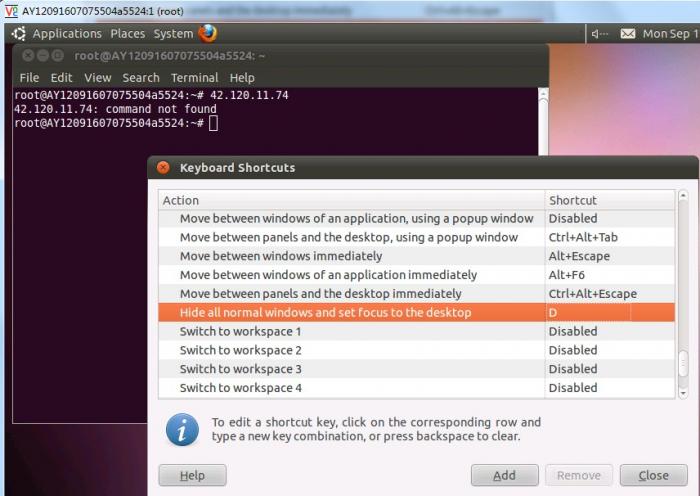
3) 輸入“Backspace”鍵,將這個快捷鍵Disable。
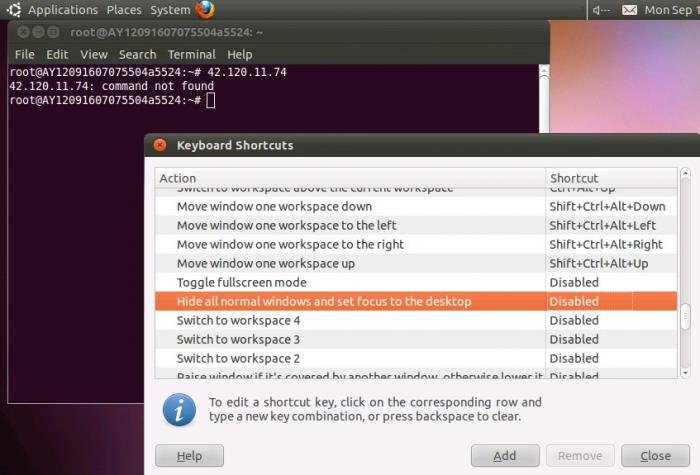
4) 輸入命令:# vncserver -kill :1殺掉原桌面進程, 再次輸入:#vncserver :1生成新的會話。
5)編輯/etc/rc.local在文件最後一行加入:
su root -c '/usr/bin/vncserver -name my-vnc-server -depth 16 -geometry 1280x800 :1'即可實現開機自啟動
3、"perl: warning: Setting locale failed."的解決
vi /root/.bashrc
再最底部加上
export LC_ALL=C
或者直接運行
echo "export LC_ALL=C" >> /root/.bashrc
然後執行一下:
source /root/.bashrc
3、安裝Oracle的圖形亂碼
在命令行中執行:export LANG=en_US
4、linux解決xhost: unable to open display ""
[root@localhost ~]# vncserver
New 'localhost:1 (root)' desktop is localhost:1
Starting applications specified in /root/.vnc/xstartupLog file is /root/.vnc/localhost:1.log
[root@localhost ~]# export DISPLAY=localhost:1
[root@localhost ~]# xhost +
access control disabled, clients can connect from any host
5、./runInstaller -ignoreSysPrereqs